고정공지
(자유게시판에서 질문 금지) 질문하신 유저는 통보 없이 "계정정리" 될수 있습니다.
놀이터 일간 추천 베스트 |
놀이터 일간 조회 베스트 |
 b**es*a님의 [배경 지우는 툴]_PhotoScissors v5.0 Portable 사용기
b**es*a님의 [배경 지우는 툴]_PhotoScissors v5.0 Portable 사용기
작성자: 드림컴 조회 수: 304 PC모드
PhotoScissors 릴리즈 된 지는 몇년 된 것 같은데 전 처음 접합니다.
프로그램을 이용하여 머리카락 누끼 따기 작업을 해 보겠습니다.
테스트를 위해 사진 두장 업어왔습니다.
아래 왼쪽 사진을 누끼 따서 오른쪽 사진과 합성할 계획입니다.
작업을 쉽게하기 위해 일부러 배경이 단순한 것으로 골랐습니다.


프로그램 실행하고 테스트 사진 불러왔습니다.
작업에는 아래 세가지 툴이 주로 쓰이네요.
왼쪽창의 작업 결과가 오른쪽 미리보기 창에 바로 표시되니 편리합니다.

녹색 툴을 클릭하고 사진에서 남기고자 하는 부분을 마우스로 그어서 지정해 주었습니다.
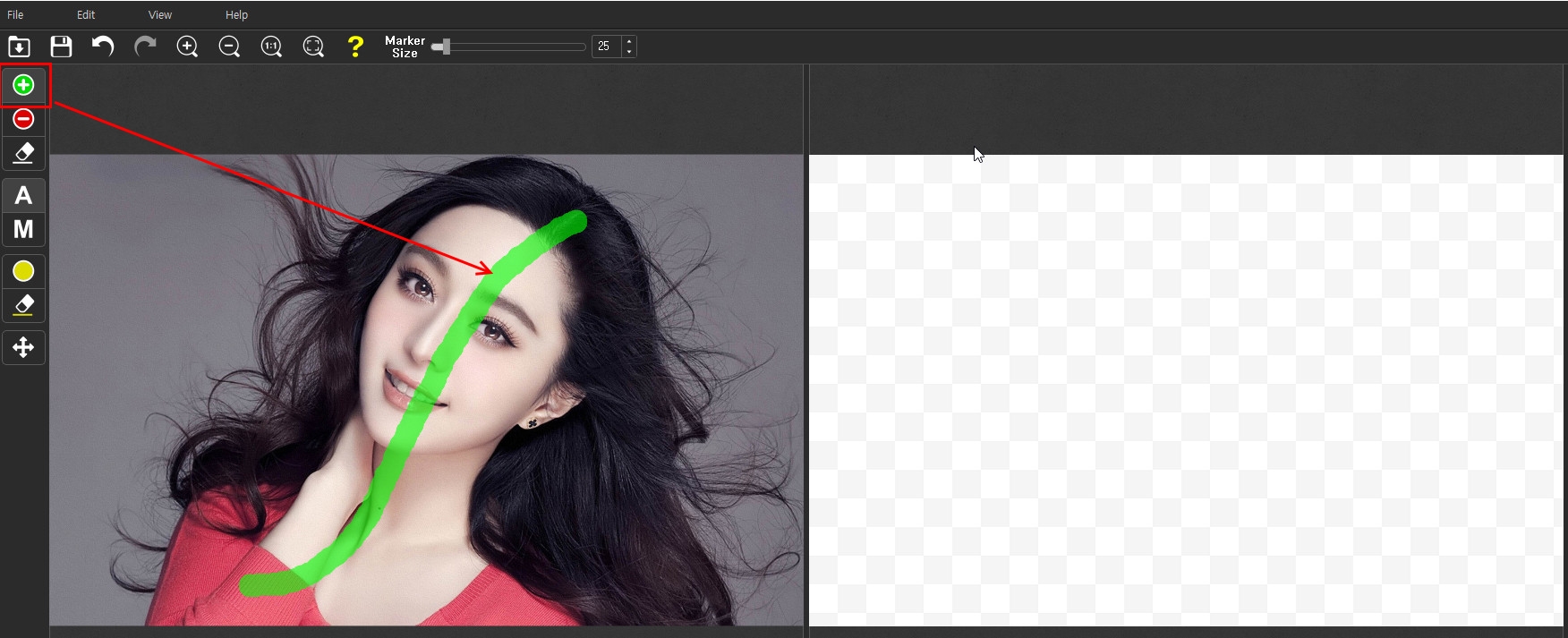
그런 다음 붉은색 툴을 클릭하고 지우고자 하는 배경에 마우스를 대고 한줄의 선을 그었습니다.
그랬더니 삭제될 영역이 자동으로으로 표시됩니다. 아주 쉽네요.
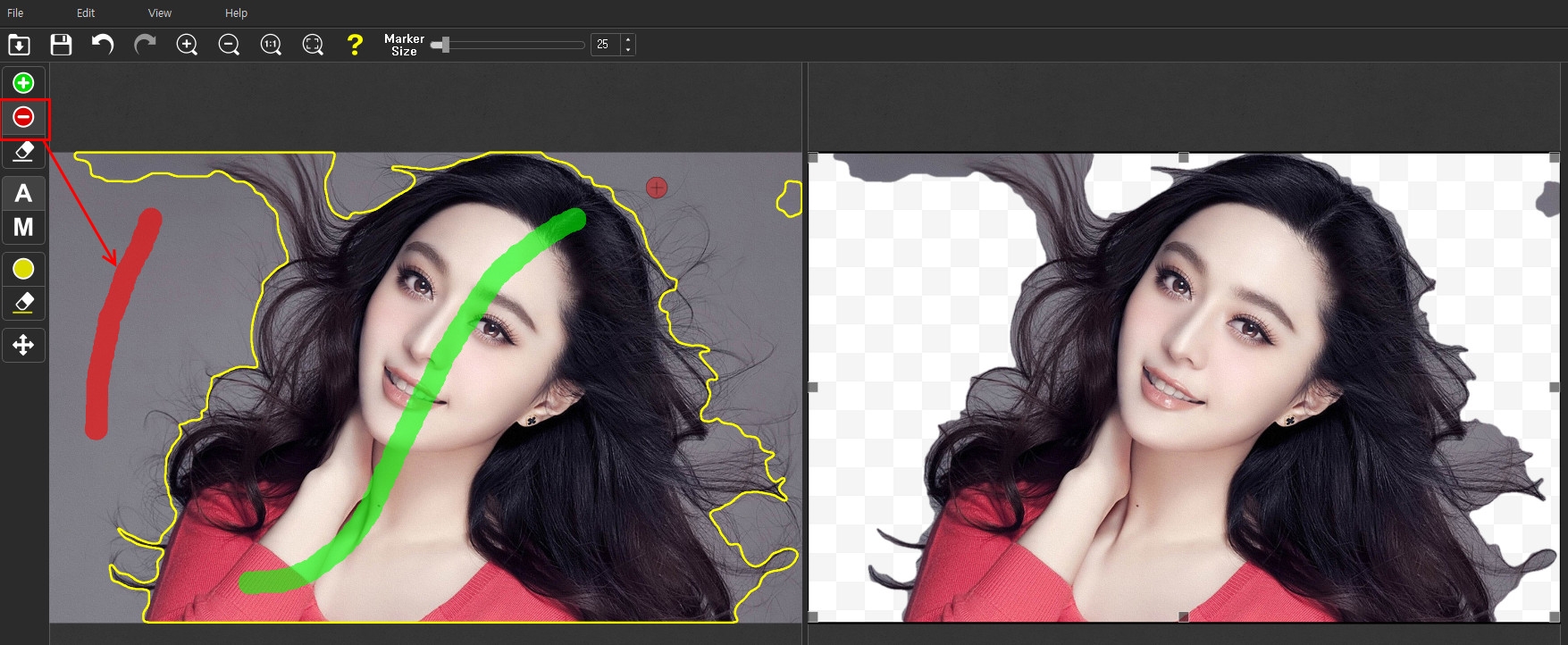
추가로
좀더 세밀한 영역 지정을 위하여 마커 사이즈를 줄이고
산발된 머리카락 부분을 될 수 있는 한 삭제 영역으로 보냅니다.
붉은색 마커로 필요한 위치에 선만 그어주면 프로그램이 알아서 합니다.
오른쪽 리뷰창에 머리카락 산발 부분이 다 제거된 것이 보입니다.
이렇게 하는 것이 더 깔끔한 결과물이 나오는 것 같습니다.

그 다음, 노란색 툴을 클릭하여 삭제 영역으로 보낸 산발 머리카락 부분을 노랗게 칠합니다.
그게 끝입니다. 노랗게 칠해진 산발머리가 그대로 재생되었음을 미리보기 창이 보여주고 있습니다.
세밀하게 칠할 필요도 없습니다. 그냥 대충 대충 칠해도 프로그램이 신기하게 알아서 하네요.
머리카락 누끼 따기 작업이 간단한 과정을 거쳐 완료되었습니다.
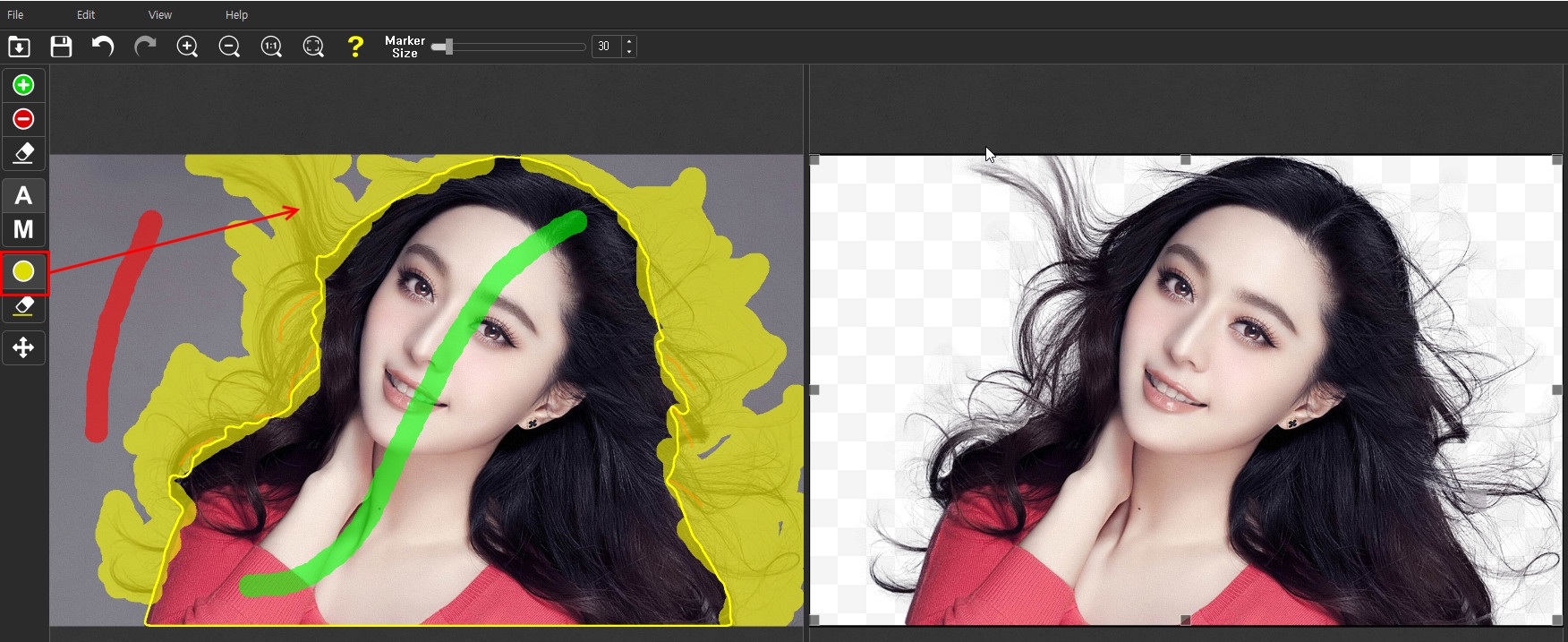
작업이 끝난 파일의 투명 속성을 보존하기 위해서는 PNG 파일로 저장해야 합니다.
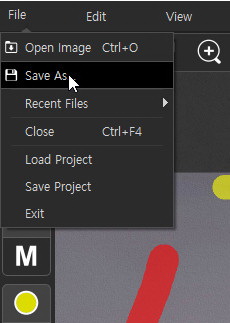
누끼 따기가 끝난 사진을 하늘 배경과 합성하기 위하여 아래 붉은 사각 박스의 Background 메뉴에서 이미지 버튼을 선택하여 미리 준비해 놓은 이미지를 불러옵니다.
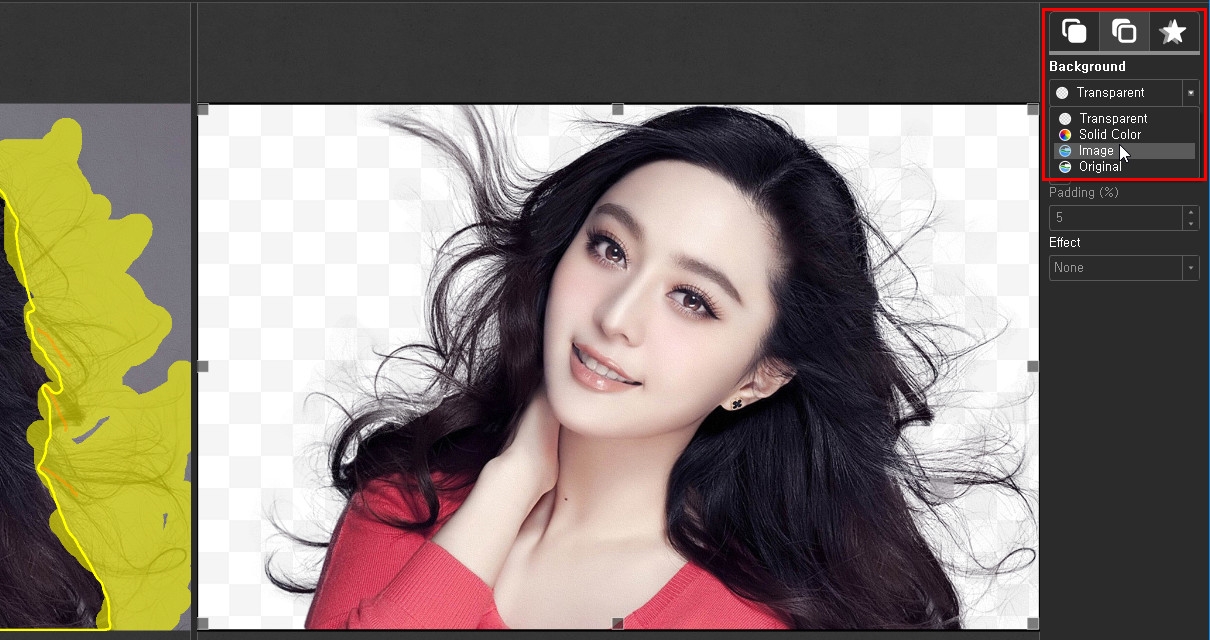
하늘 배경 위에 이미지를 올렸습니다.
원본 사진에 머리카락이 일부 잘려 있었기 때문에 아래 오른쪽 그림 타원 부분이 어색합니다.
그 부분을 잘라내야 되겠네요.

아래는 작업 최종 결과입니다.

포토샵으로 산발된 머리카락 누끼 따기는 초보자가 해내기 어려운 작업인데,
PhotoScissors는 마술처럼 초보자도 쉽게 할 수 있도록 해 주는 것 같습니다.
심지어 작업이 재미있기까지 하네요.
bluesea님 좋은 자료 소개해 주셔서 감사합니다.
자료만 받아갈줄 아는 회원님들께, 개발자님들에게 최소한의 경우는 우리가 피드백으로 보답하는 겁니다
문제가 있던 없던 그동안 고생하신 것을 생각하여 피드백 작성을 부탁 드립니다
 의견쓰기:: 상업광고, 인신공격,비방, 욕설, 아주강한음담패설등의 코멘트는 예고없이 삭제될수 있습니다. 회원정리 게시판
의견쓰기:: 상업광고, 인신공격,비방, 욕설, 아주강한음담패설등의 코멘트는 예고없이 삭제될수 있습니다. 회원정리 게시판
[해마176님 에게]
작성자
우측상단 별표는 Shadow(그림자) 효과 주는 툴입니다.
작업 결과물 저장은 상단 메뉴에서 File > Save As를 눌러서 파일 형식을 .png로 저장하시면 됩니다. 프로그램에서 png로 바로 저장하셔야 투명효과가 살아 있는데, jpg로 저장하는 순간 투명효과는 사라져 버립니다. 사라져 버린 투명효과를 나중에 png로 바꿔봐야 소용없겠죠. 위 설명대로 했는데도 그림파일이 저장이 안된다면 본 프로그램 문제는 아니고, 윈도10 자체 문제일 것 같네요. 다른 일반 파일들 컴퓨터에서 드라이브간 복사, 이동은 잘 되나요. 잘 안되면 윈도 사용자 권한 문제로 보입니다.
[해마176님 에게]
작성자
확인해 보니 여기서 받은 포터블 프로그램이 문제가 있었네요.
잘 알지도 못하고 답글을 올려서 죄송했습니다.
아래 파일 사용하세요. 테스트 해 보니 이 파일은 잘 작동합니다.
 PC
PC
 가전
가전
 가전
가전
 PC
PC

감사합니다.>^^